Distribuire un sito tramite il portale di Azure
La sezione include:
- I prerequisiti per la creazione di un sito.
- La procedura di distribuzione per la creazione di un sito.
Prerequisiti per la creazione di un sito
Prima di creare un sito, eseguire le seguenti attività:
- Raccogliere le informazioni necessarie per un sito. Per altre informazioni, vedere Raccogliere informazioni per un sito - Anteprima di Private 5G Core di Azure.
- Vedere le note sulla versione relative al Packet Core corrente per verificare se è compatibile con la versione di Azure Stack Edge (ASE) attualmente in esecuzione. Se la versione di ASE non è compatibile con il Packet Core più recente, aggiornare la GPU di Azure Stack Edge Pro.
- Accedere al portale di Azure usando l'account per accedere alla sottoscrizione attiva usata per creare la rete mobile privata. Questo account richiede un ruolo integrato di collaboratore o proprietario a livello di sottoscrizione.
- Configurare la posizione personalizzata per il cluster del servizio Azure Kubernetes. Per configurare l'ambiente del servizio app e per creare un cluster del servizio Azure Kubernetes nell'ambiente del servizio app usando portale di Azure, vedere la documentazione di Azure Stack Edge.
- Accedere al portale di Azure per creare la risorsa del sito di rete mobile che rappresenta la posizione fisica del dispositivo Azure Stack Edge dell'azienda, che ospita l'istanza di Packet Core.
Creare un sito per la distribuzione
È possibile aggiungere un nuovo sito a una rete mobile esistente e quindi configurare ASE in un secondo momento.
Quando si distribuisce un sito, vengono distribuiti automaticamente i seguenti elementi:
- Packet Core: ogni sito contiene un'istanza di un Packet Core, che connette i dispositivi 4G o 5G alla rete upstream e gestisce i flussi di traffico tra di loro.
- Strumenti di risoluzione dei problemi (strumento di traccia distribuita e monitoraggio locale ) - ogni distribuzione del sito include strumenti avanzati per aiutare gli amministratori locali a monitorare e diagnosticare il sistema nel proprio sito.
Eseguire questi passaggi per creare il sito per la distribuzione:
Cercare e selezionare la risorsa di rete mobile che rappresenta la rete mobile privata a cui si vuole aggiungere un sito.
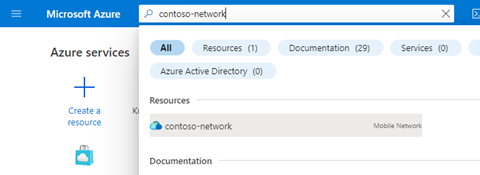
Nella scheda Attività iniziali selezionare Crea siti.
Usare le informazioni in Raccogliere i valori delle risorse del sito per compilare i campi nella scheda di configurazione Operazioni di base e quindi selezionare Avanti: Packet Core >.
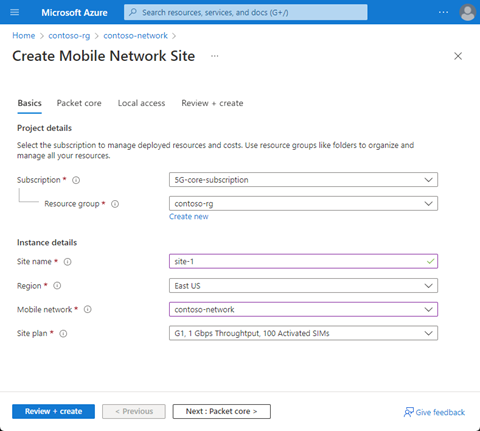
Ora viene visualizzata la scheda di configurazione Packet Core.
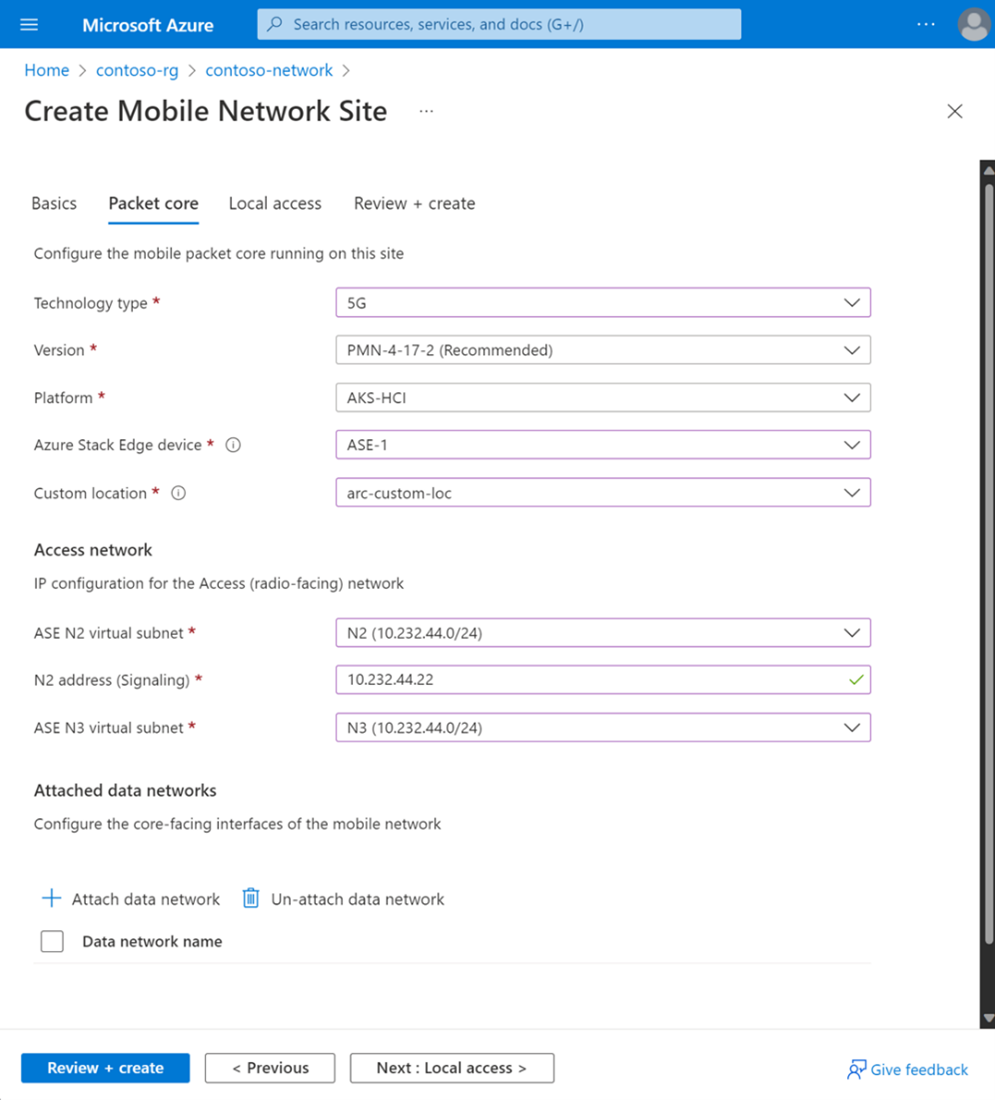
Nella sezione Packet Core impostare i campi come indicato di seguito:
- Se si sta configurando il Packet Core per avere più di una rete dati collegata, lasciare vuoto il campo Percorso personalizzato. Questo campo viene configurato alla fine della procedura.
- Usare le informazioni raccolte in Raccogliere i valori di configurazione di Packet Core per compilare i campi Tipo di tecnologia, Dispositivo Azure Stack Edge e Percorso personalizzato.
- Selezionare la versione del Packet Core consigliata nel campo Versione.
- Verificare che AKS-HCI sia selezionato nel campo Piattaforma.
- Usare le informazioni in Raccogliere i valori di rete di accesso per compilare i campi nella sezione Rete di accesso.
Nella sezione Reti dati collegate selezionare Collega rete dati. Selezionare se si vuole usare una rete dati esistente o crearne una nuova. Compilare quindi i campi con le informazioni raccolte in Raccogliere i valori della rete dati. Al termine della compilazione dei campi, selezionare Connetti.

Ripetere il passaggio precedente per ogni rete dati aggiuntiva da configurare.
Se si sceglie di specificare un certificato HTTPS personalizzato in Raccogliere i valori di monitoraggio locale, selezionare Avanti: Accesso locale >. Se non si fornisce un certificato HTTPS personalizzato in questa fase, è possibile ignorare questo passaggio. In Specificare un certificato HTTPS personalizzato? selezionare Sì.
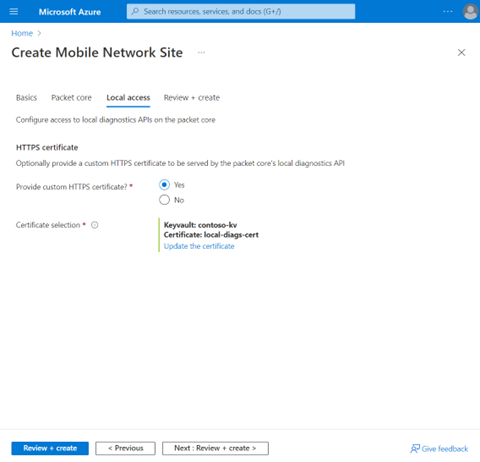
Per selezionare un certificato, usare le informazioni raccolte in Raccogliere i valori di monitoraggio locale.
HTTPS protegge l'accesso alle dashboard core di traccia distribuita e pacchetti. È possibile usare un certificato autofirmato o fornire il proprio per autenticare l'accesso agli strumenti di diagnostica locali. È consigliabile fornire un certificato firmato da un'Autorità di certificazione (CA) attendibile e nota a livello globale per una maggiore sicurezza nella distribuzione.
Selezionare Invia.
Selezionare Rivedi e crea.
Azure convalida i valori di configurazione immessi. Verrà visualizzato un messaggio che indica che i valori hanno superato la convalida.
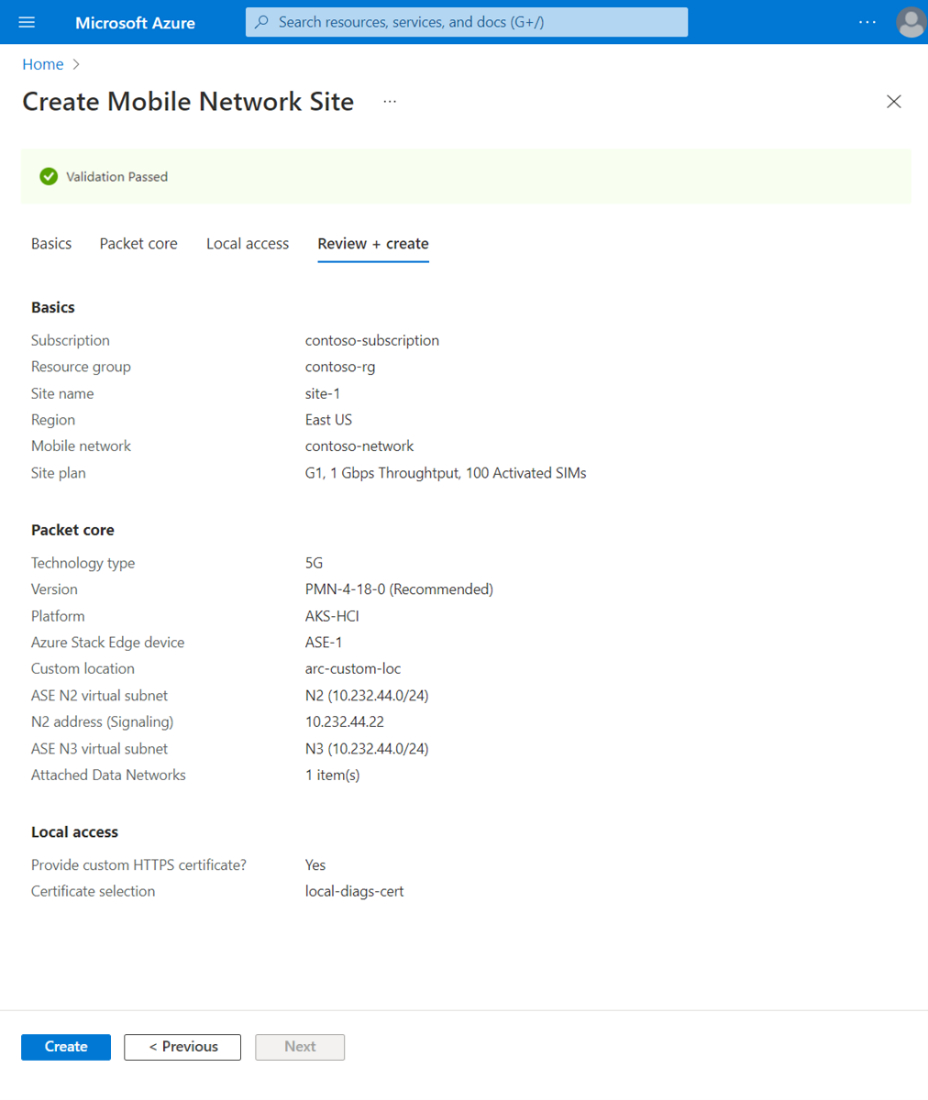
Dopo aver convalidato la configurazione, è possibile selezionare Crea per creare il sito. Quando viene creato il sito, il portale di Azure mostra la schermata di conferma seguente. Questo processo può richiedere fino a un'ora in base a fattori quali l'area selezionata, la posizione perimetrale e la velocità di accesso a Internet.
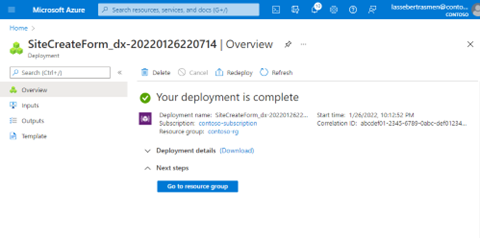
Selezionare Vai al gruppo di risorse e verificare che il gruppo di risorse contenga le seguenti nuove risorse:
- Una risorsa sito di rete mobile che rappresenta il sito.
- Una risorsa Piano di controllo di Packet Core che rappresenta la funzione del piano di controllo dell'istanza di Packet Core nel sito.
- Una risorsa Piano dati di Packet Core che rappresenta la funzione del piano dati dell'istanza di Packet Core nel sito.
- Una o più risorse di rete dati che rappresentano le reti dati (se si sceglie di creare nuove reti dati).
- Una o più risorse Reti dati collegate forniscono la configurazione per la connessione dell'istanza di base del pacchetto alle reti dati.
Se non è ancora stato impostato il campo Percorso personalizzato, impostarlo ora.
Nella panoramica del gruppo di risorse selezionare la risorsa Piano di controllo di Packet Core e selezionare Configura una posizione personalizzata.
Usare le informazioni in Raccogliere i valori di configurazione di Packet Core per compilare il campo Percorso personalizzato e selezionare Modifica.
Per istruzioni su come eliminare i siti di rete mobile, vedere Eliminare siti - Private 5G Core di Azure.
Per istruzioni su come modificare o aggiornare un'istanza di core del pacchetto, vedere Modificare un'istanza di Packet Core - Private 5G Core di Azure.
Configurare un servizio e criteri SIM con il portale di Azure
I servizi rappresentano un determinato set di informazioni di Qualità del servizio (QoS) che da offrire alle apparecchiature dell'utente. Ad esempio, è possibile configurare un servizio che fornisca limiti di larghezza di banda più elevati per il traffico specifico.
È anche possibile usare servizi per bloccare tipi di traffico specifici o traffico da origini specifiche. Per altre informazioni, vedere Controllo dei criteri.
Per istruzioni sulla configurazione di un servizio e dei criteri SIM, vedere il modulo Gestione.
Per istruzioni su come configurare i criteri SIM tramite il portale di Azure, vedere Configurare un criterio SIM - Private 5G Core di Azure.
Nota
Il provisioning della SIM e la creazione di criteri SIM possono essere eseguiti come parte della distribuzione. Tuttavia, se si vuole effettuare il provisioning di SIM e creare criteri SIM in un secondo momento, selezionare No per completare queste attività come parte della gestione delle reti Private 5G Core di Azure. Per altre informazioni, vedere il modulo Gestione.